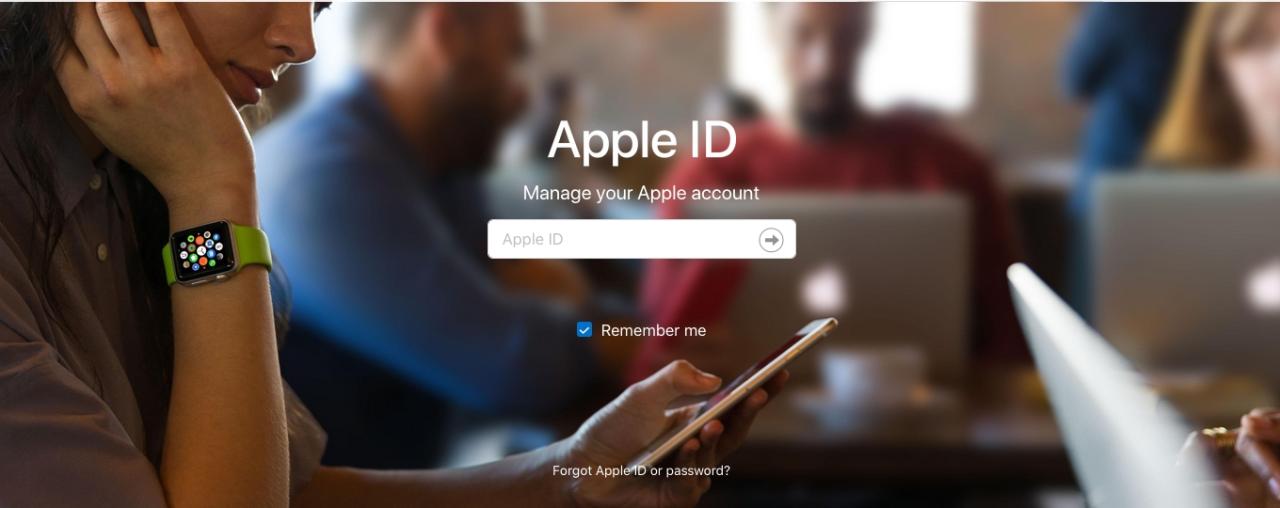
¿Qué sucede con su ID de Apple e iCloud cuando fallece?
13 agosto, 2022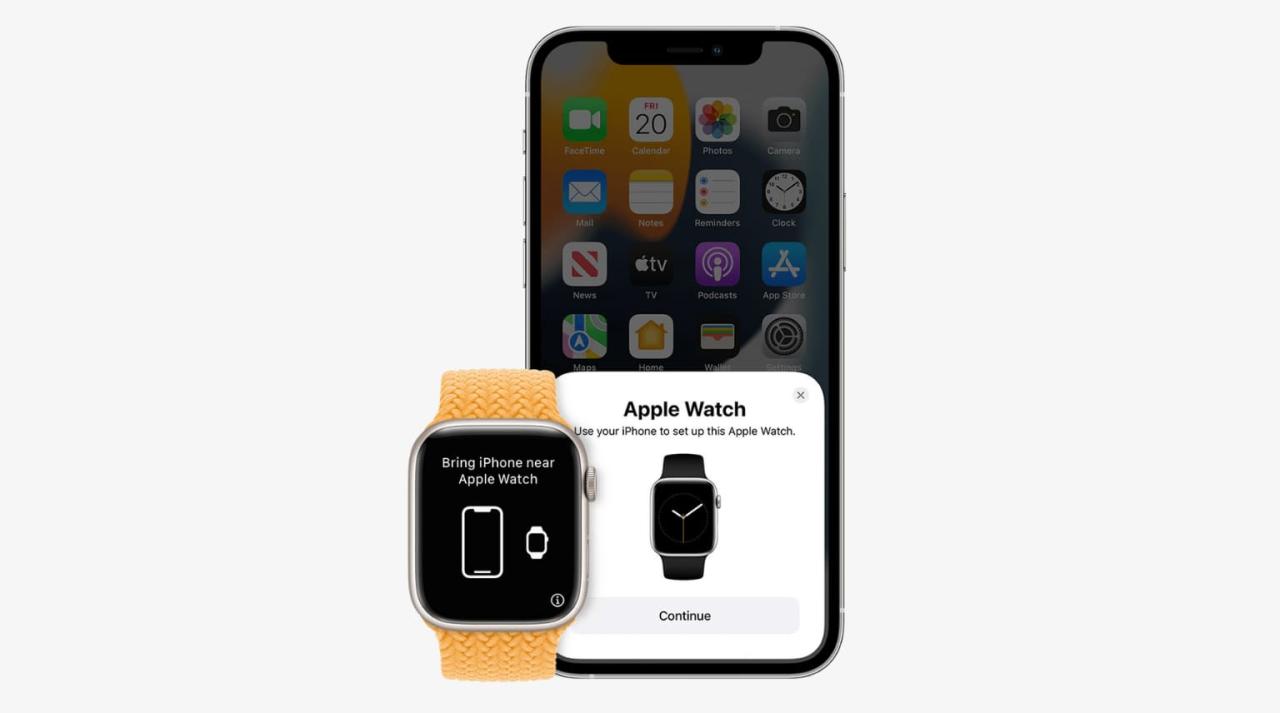
3 maneras de desaprobar y borrar tu Apple Watch
13 agosto, 2022Como traducir voz o texto de un idioma a otoR en tu iphone
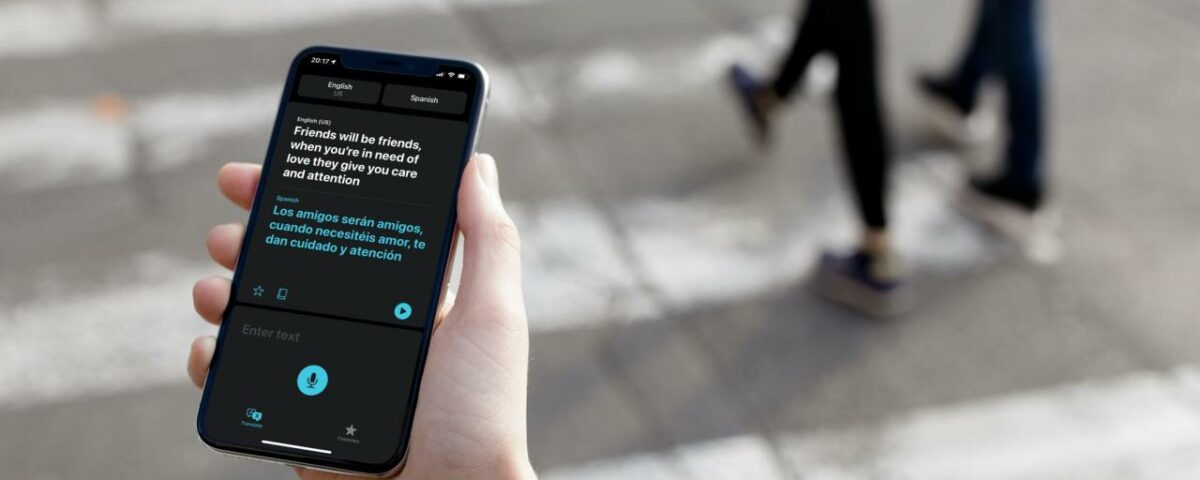
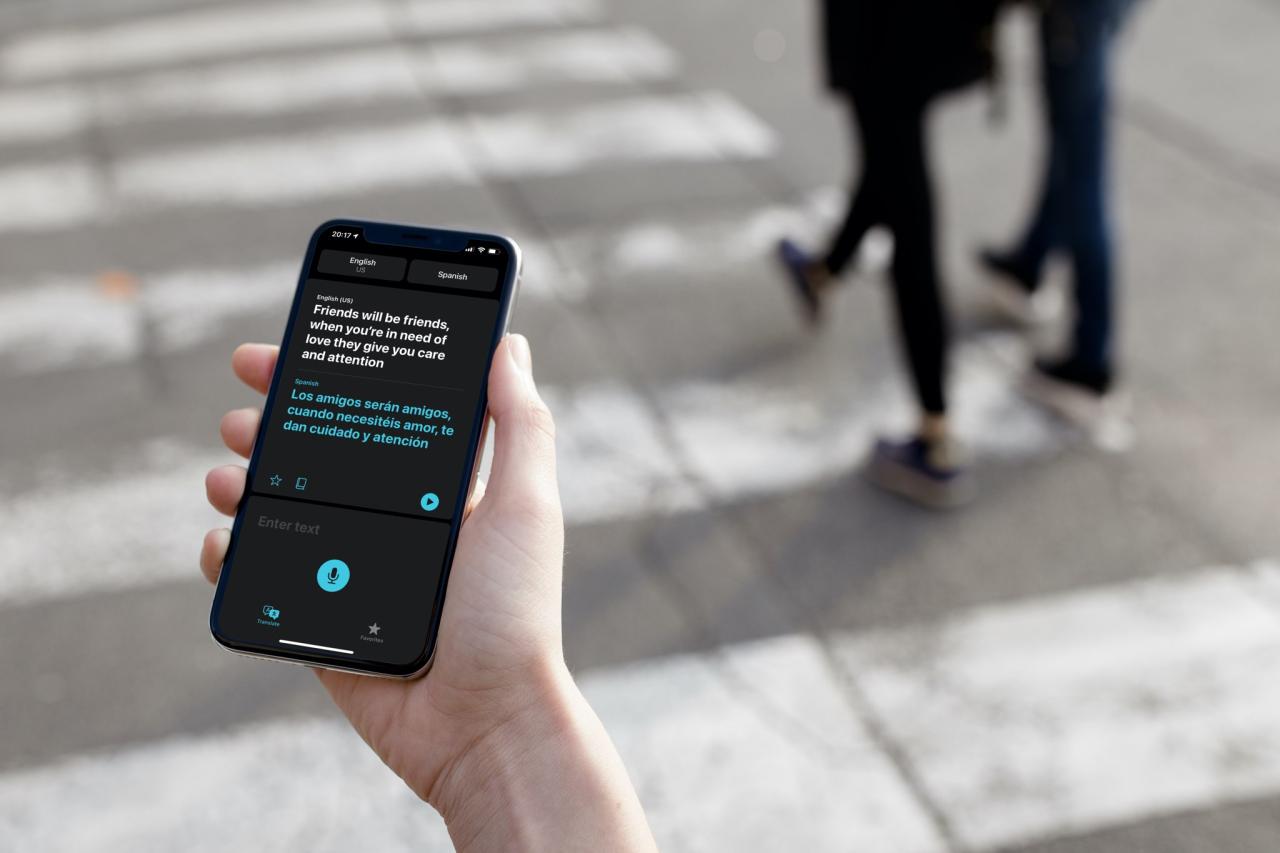
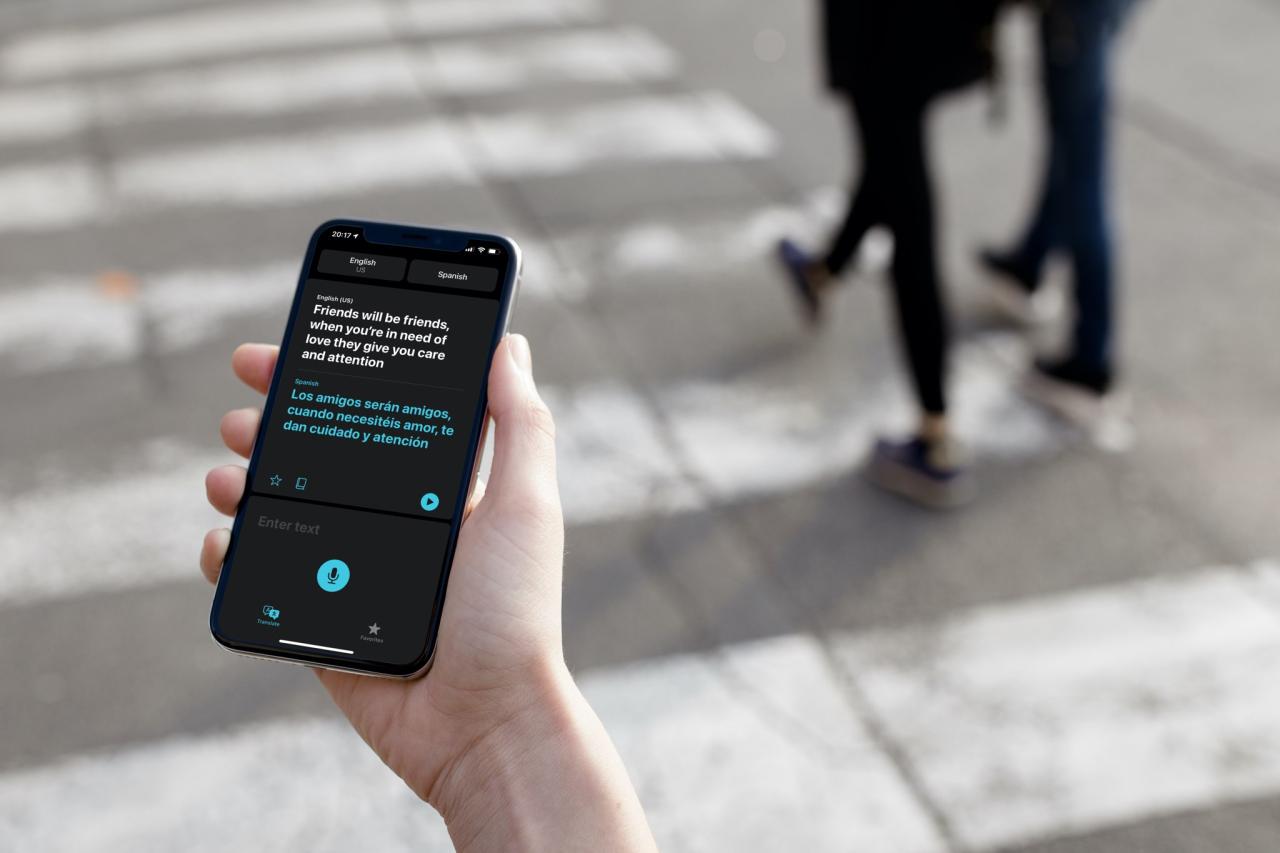
Con la nueva aplicación Traducir de Apple en iOS 17, su iPhone y iPod touch pueden traducir palabras y frases habladas, así como texto escrito, de un idioma admitido a otro. Síganos mientras le mostramos cómo usar su iPhone para traducir voz y texto.
Presentamos Traducir para iPhone
La aplicación Traducir se agrega a su iPhone y iPod touch cuando actualiza el dispositivo al software iOS 17.0 o posterior. Según Apple , puedes traducir palabras y frases entre cualquier combinación de los siguientes idiomas, con o sin conexión a Internet: árabe, chino, inglés, francés, alemán, italiano, japonés, coreano, portugués, ruso y español.
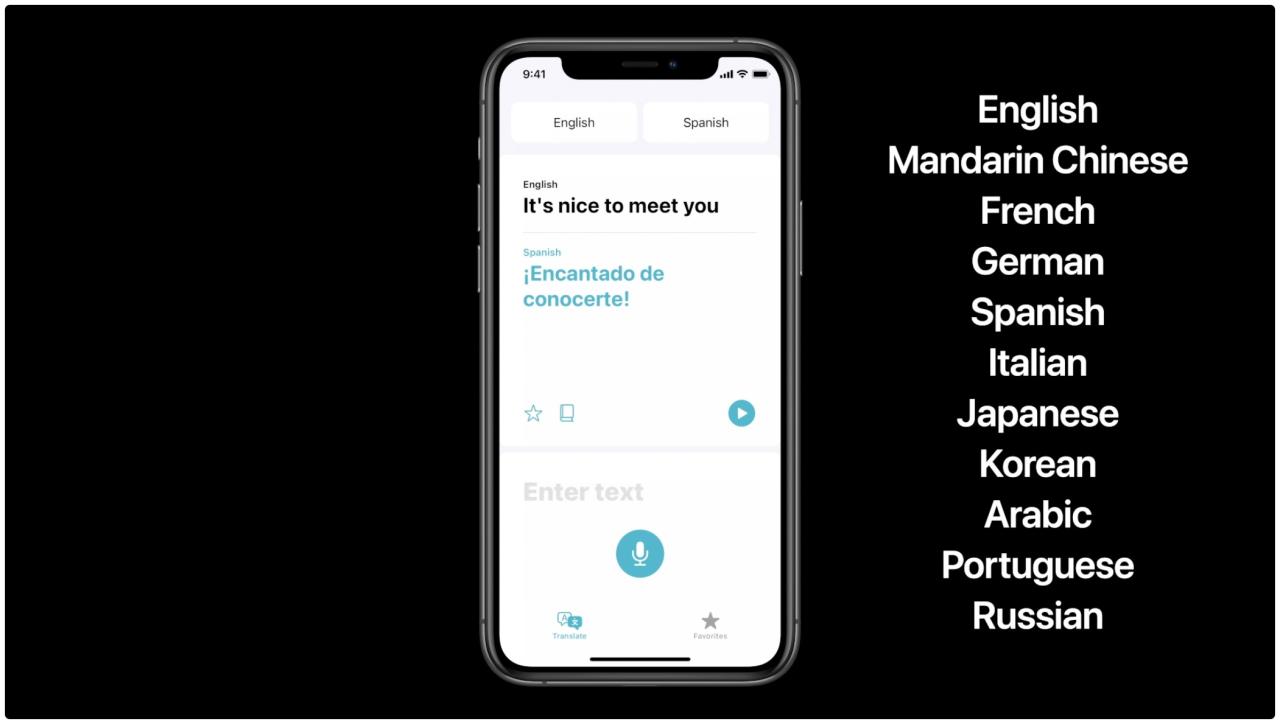
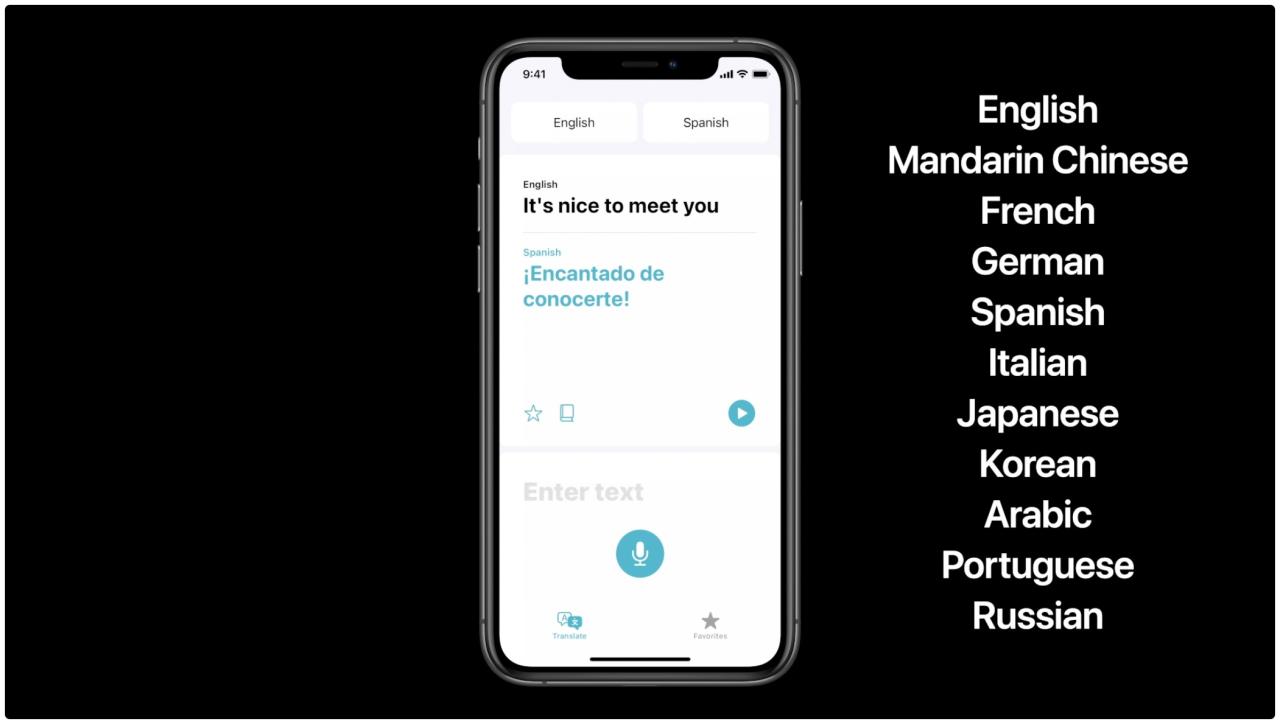
Síganos mientras le mostramos cómo usar Traducir en su iPhone para traducir su voz o texto de un idioma a otro.
Cómo traducir palabras y frases con iPhone
Siga estos pasos para traducir su voz o texto escrito:
- Abra la aplicación Traducir en su iPhone o iPod touch con iOS 17.0.
- Toque el cuadro de idioma izquierdo en la parte superior, luego elija su idioma de origen y presione Listo.
- Toque el cuadro de idioma derecho en la parte superior, luego elija su idioma de destino y presione Listo.
- Escriba o pronuncie palabras o frases para traducir del idioma de origen al idioma de destino.
Puede traducir su voz o texto:
- Voz: simplemente toque el botón Micrófono y luego hable.
- Texto: toque el cuadro de texto, escriba una palabra/frase y presione «Ir»
Al traducir su voz, el teléfono pronunciará automáticamente la traducción. Además, mostrará la traducción justo debajo del texto original para una comparación rápida y fácil.
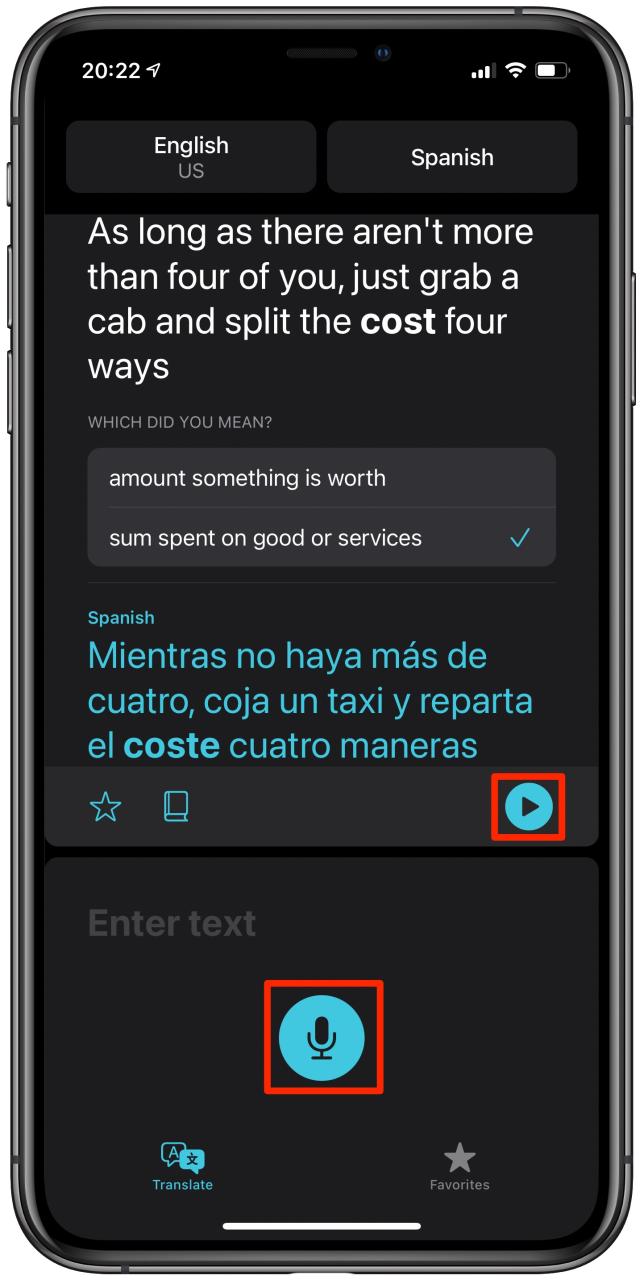
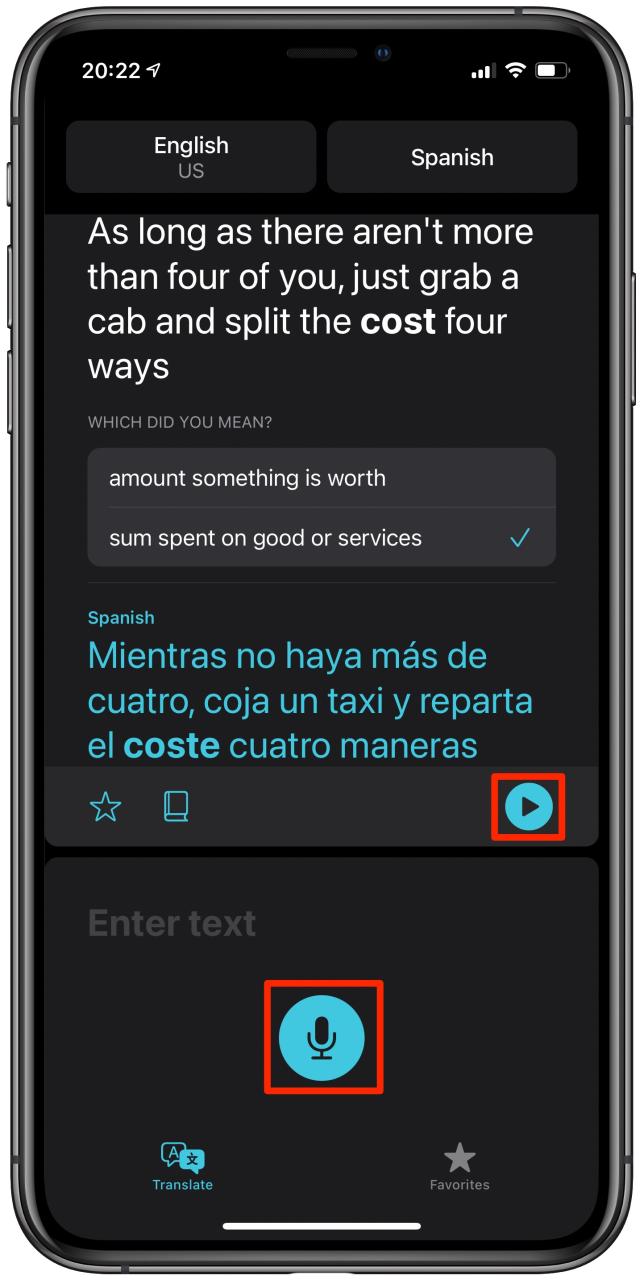
Puede tocar el botón Reproducir si desea volver a escuchar la traducción. ¿La traducción no habla automáticamente? ¡Comprueba que tu iPhone no esté en modo silencioso!
? Cómo descargar Traducir idiomas para uso sin conexión
Si no le gusta hablar por teléfono en público o si se encuentra en un entorno socialmente inaceptable, como en una sala de cine, cambie al modo de texto. La aplicación muestra automáticamente el teclado apropiado para el idioma seleccionado, sin necesidad de agregarlo manualmente a través de Configuración.
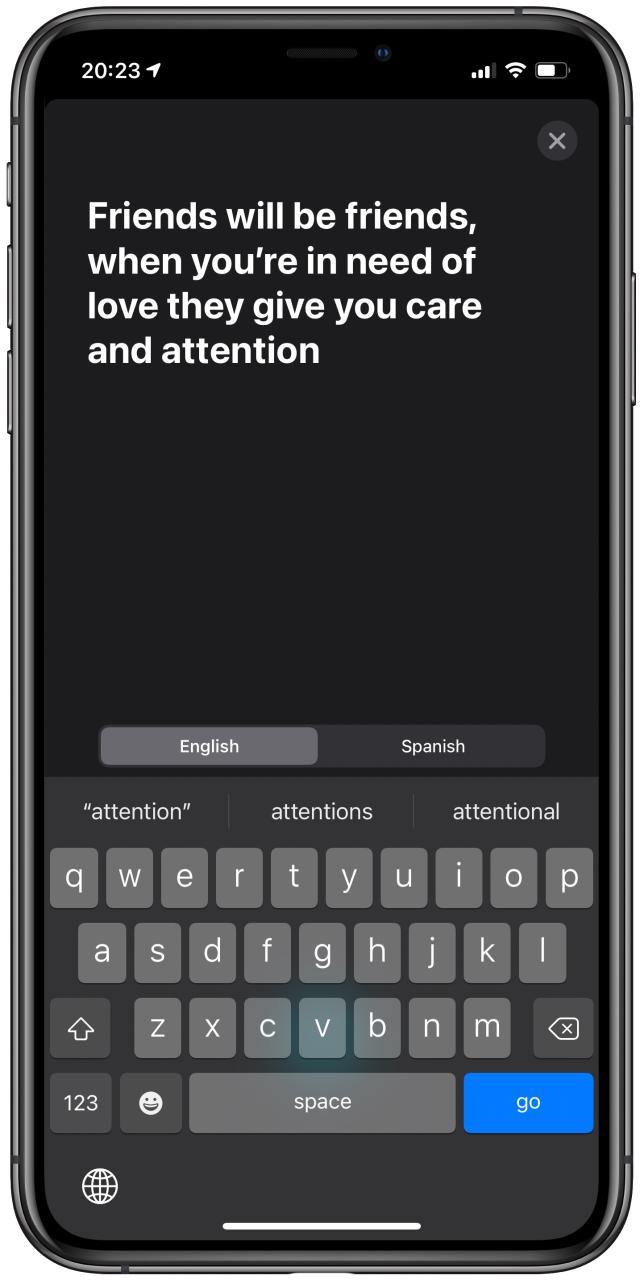
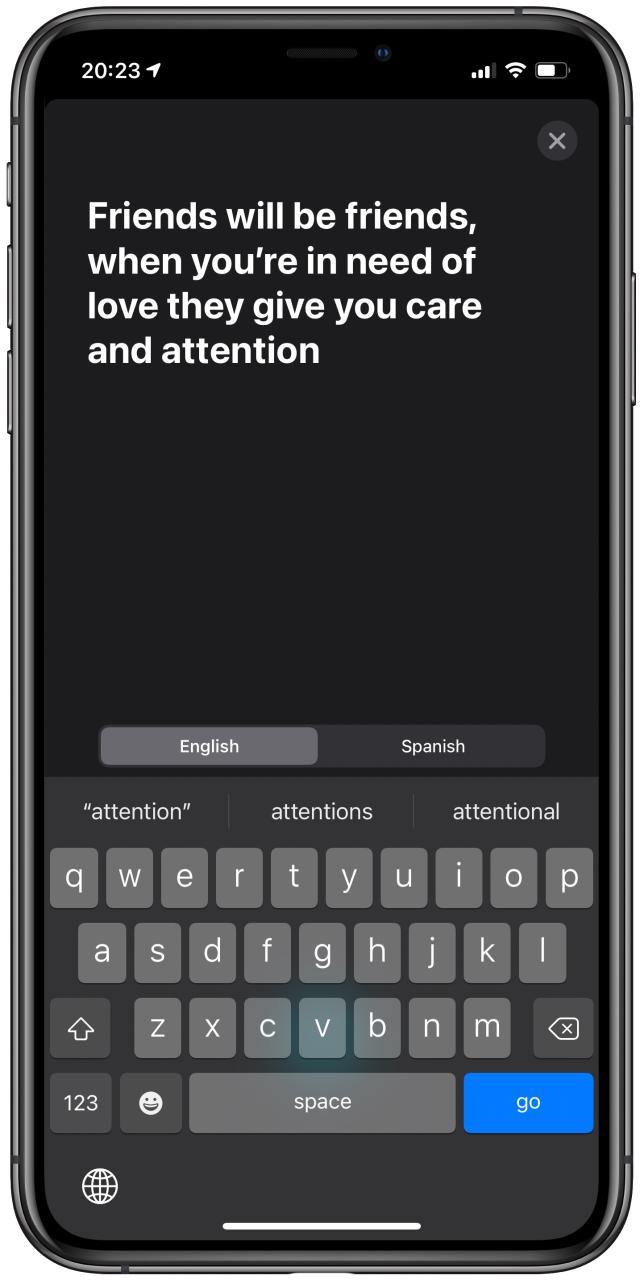
Y, por último, si desea revertir los idiomas para que su idioma de destino se convierta en su idioma de origen y viceversa, simplemente toque la pestaña de idioma sobre el teclado.
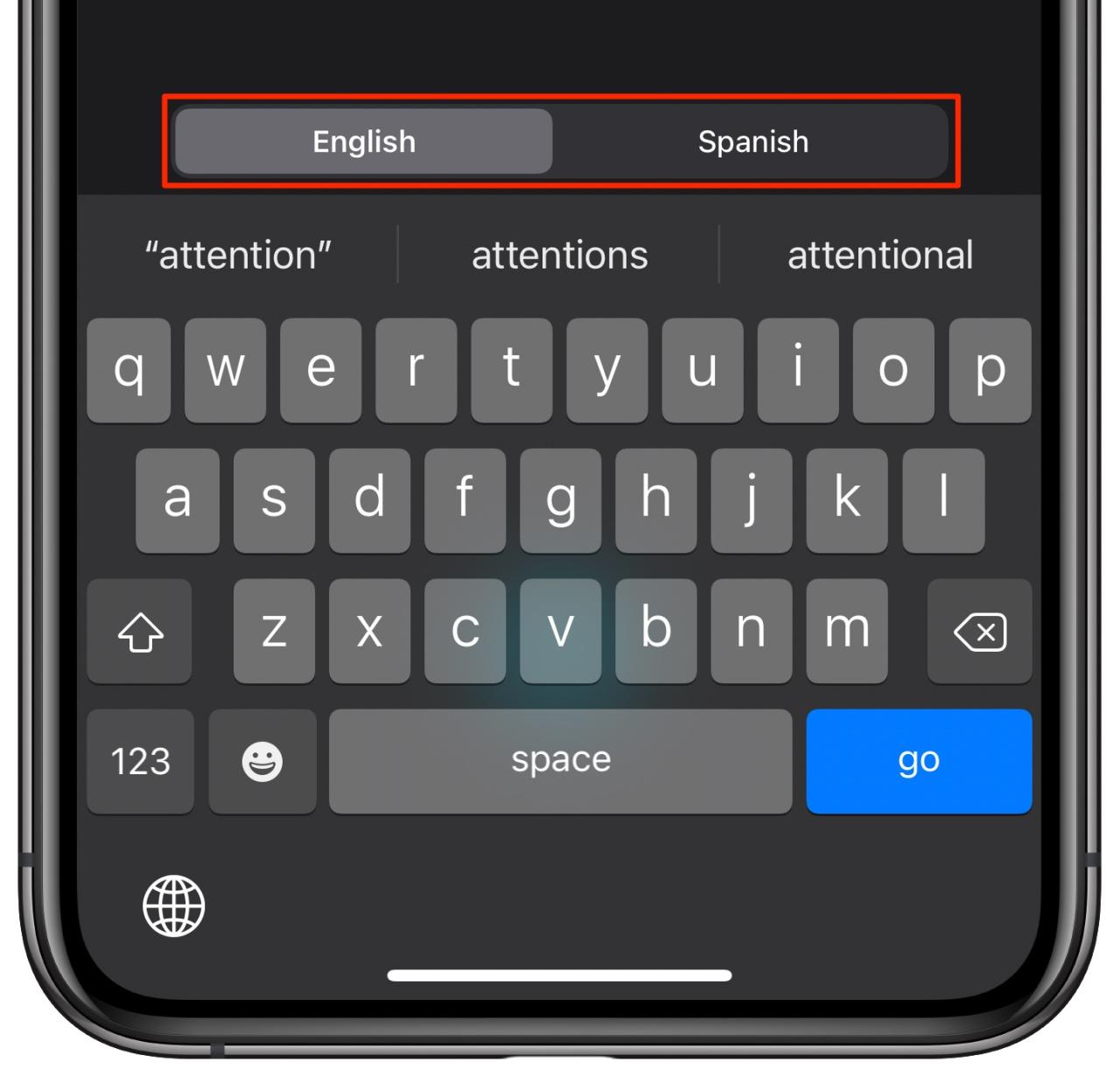
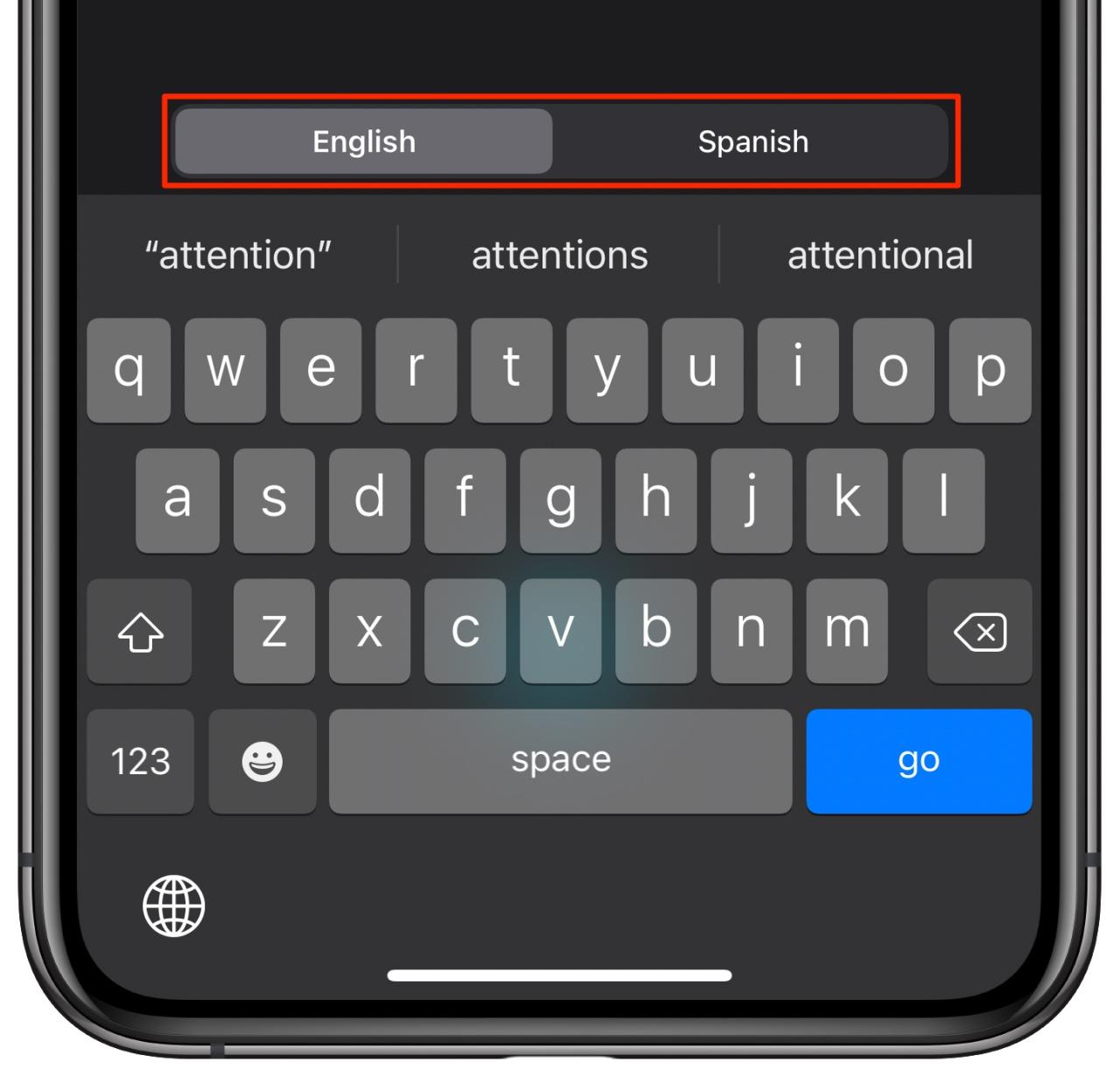
¡Y eso es todo!






